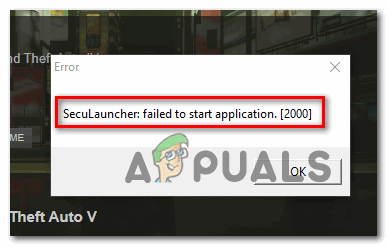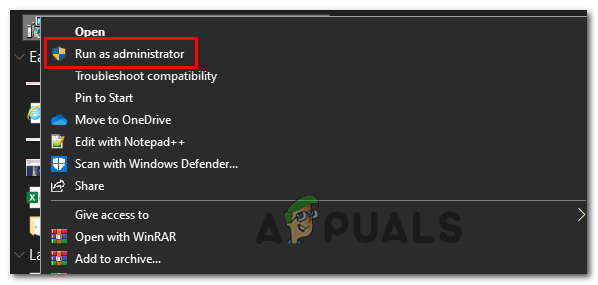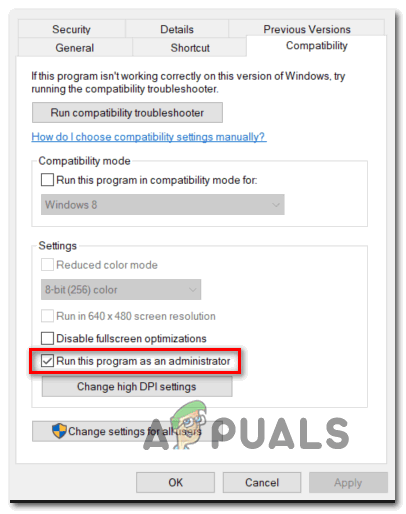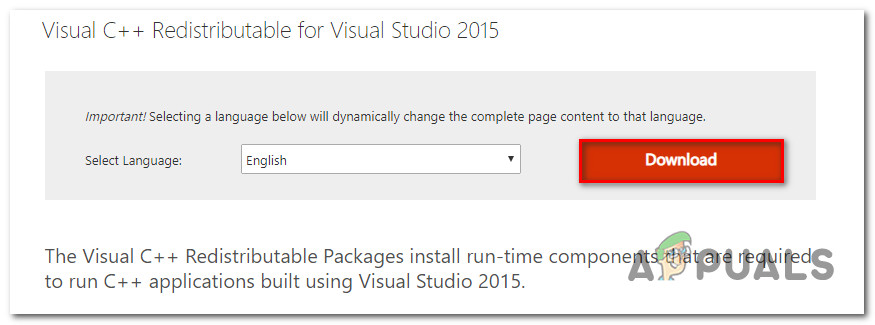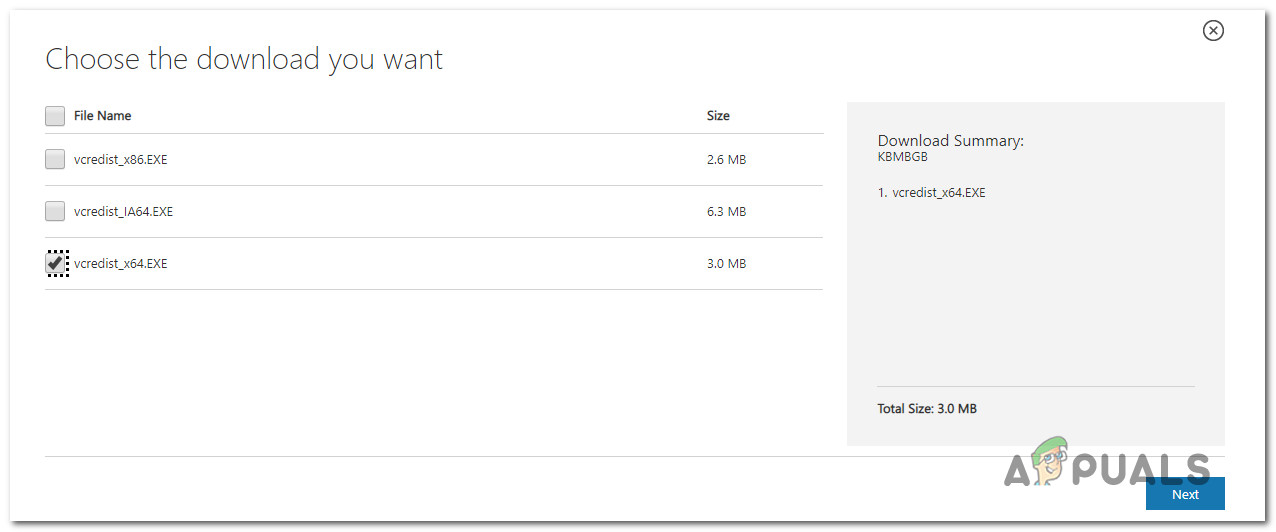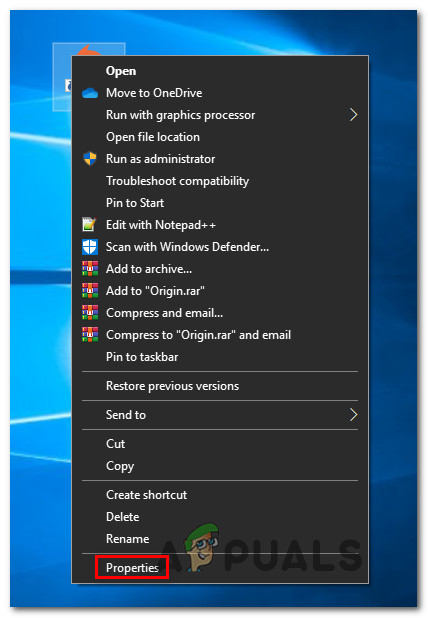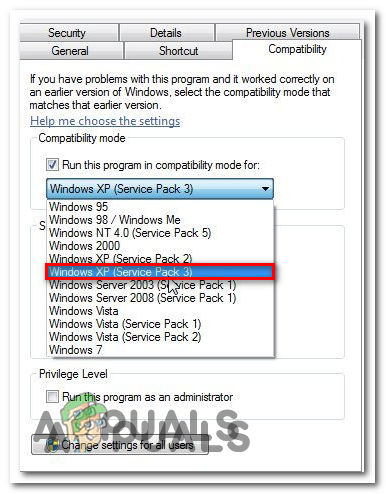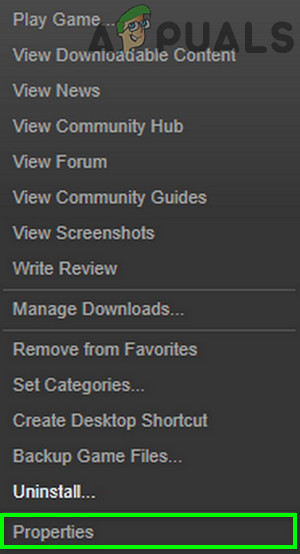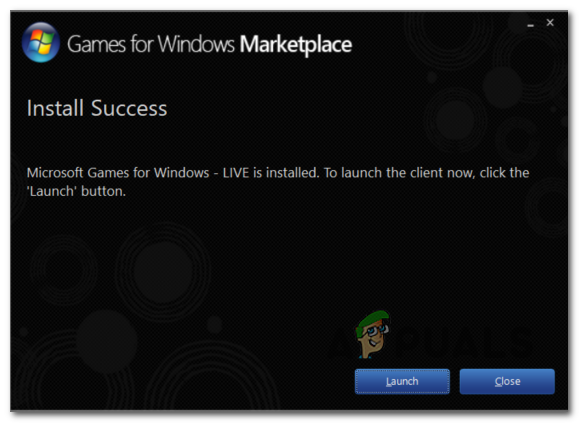Привет всем! Если тема актуальна… У кого была или есть проблема с ошибкой такого формата как: «Прекращена работа программы SecuROM Launcher» GTA 4, а также ошибка связанная с родительским контролем.
Для своего ПК нашел решение, стоит лицензия игры от «1С».
Мои Системные требования:
Процессор: DualCore AMD Athlon II X2 250, 3000 MHz (15 x 200)
Оперативная память: 4094 МБ
Видео: NVIDIA GeForce GTX 650
ОС: Windows7 x64 Максимальная
Решение:
1. Удалил саму игру, Rockstar Games Social Club и все компоненты что связаны с игрой, кроме сохранений.
2. Подчистил реестр программой такой как «TuneUp Utilities 2013».
3. Заходим на сам диск находим файлы Autorun.exe, в папках GTAIV\Setup.exe и RGSC\Setup.exe, в свойствах этих файлах ставим совместимость с Windows XP (Пакет обновления 3) нажимаем «Применить» и «ОК»
4. Устанавливаем.
5. После установки заходим в папку с игрой и ищем файл LaunchGTAIV.exe в свойствах этого файла ставим совместимость с Windows XP (Пакет обновления 3) нажимаем «Применить» и «ОК»
6. Запускаем через файл ехе или Rockstar Games Social Club…
P.S.: Если помог отпишитесь.
Некоторые пользователи Windows не могут играть в GTA IV на своем ПК. Им удается пройти страницу входа в социальный центр, но в итоге они увидят ошибку: ‘SecuLauncher не удалось запустить приложение [2000]‘После того, как игра не запускается.
Ошибка GTA IV SecuLauncher
Как оказалось, есть несколько разных причин, которые могут в конечном итоге вызвать trigger SecuLauncher не удалось запустить приложение [2000]‘При запуске GTA IV:
- Отсутствие прав администратора – если вы запускаете игру через автономный лаунчер (не через Steam) в Windows 10. тогда вам нужно убедиться, что игра принудительно запущена с правами администратора. Эту проблему с разрешением можно быстро решить, изменив исполняемый файл игры, заставив его работать с правами администратора.
- Отсутствует Visual C ++ Redist-пакет. Другой распространенной причиной, которая может привести к этой ошибке, является отсутствующий Visual C ++ 2005 Service Pack 1 Redist-пакет. Если это является причиной проблемы, вы должны быть в состоянии решить проблему, установив отсутствующий пакет с официальной страницы загрузки Microsoft.
- Несовместимость с лаунчером. Если вы пытаетесь запустить традиционную версию игры (установленную с DVD) в Windows 10, вам может потребоваться включить режим совместимости с Windows 7 или Windows XP, прежде чем вы сможете запустить игру в стабильной версии. манера.
- Поврежденные игровые файлы. Несоответствие с установленными игровыми файлами GTA IV также может быть основной причиной этой проблемы. Если вы видите эту ошибку в Steam, заставьте панель запуска выполнить проверку целостности и загрузите все недостающие файлы, которые могут вызвать эту ошибку.
- Передача проверок SecuROM. Несмотря на то, что компонент GFWL (Games for Windows Live) уже устарел, вам все равно нужна последняя версия, если вы используете игру с традиционных носителей. Так как это требуется для прохождения проверки SecuROM, вам необходимо установить последнюю версию GFWL, чтобы устранить проблему, возникшую в этом случае. Кроме того, вы можете добавить файл .DLL, который будет обходить проверку SecuROM (IPHLPAPI.DLL)
В случае, если вы столкнулись с SecuLauncher не удалось запустить приложение [2000] ошибка с GTA IV после того, как вы установили его с традиционного носителя (не через Steam или другой запуск игры), эта проблема также может возникать из-за недостаточных прав доступа.
Несколько затронутых пользователей, которые ранее имели дело с этой проблемой, подтвердили, что им удалось решить эту проблему, изменив поведение исполняемого файла игры по умолчанию и заставив его запускаться с правами администратора.
Для этого перейдите в папку, где вы установили GTA 4, щелкните правой кнопкой мыши исполняемый файл игры и выберите «Запуск от имени администратора» в появившемся контекстном меню. Когда вы увидите приглашение UAC (Контроль учетных записей), нажмите Да, чтобы предоставить доступ администратора.
Запуск setup.exe от имени администратора
Если игра запускается просто без SecuLauncher не удалось запустить приложение [2000], Вы только что подтвердили, что ранее имели дело с проблемой доступа администратора.
В случае, если вы оставите вещи такими, какие они есть, вам придется повторять эту процедуру каждый раз при запуске игры. Однако вы можете изменить поведение исполняемого файла игры по умолчанию, чтобы у него всегда были права на открытие игры с правами администратора.
Вот как настроить это поведение по умолчанию:
- Щелкните правой кнопкой мыши ярлык GTA IV или исполняемый файл основной игры (gtaIV.exe) и выберите Свойства в появившемся контекстном меню.
Щелкните правой кнопкой мыши и выберите «Свойства».
- Как только вы окажетесь на экране «Свойства», выберите вкладку «Совместимость» в меню вверху, затем прокрутите вниз до раздела «Настройки» и установите флажок «Запускать эту программу от имени администратора».
Настройка исполняемого файла игры с правами администратора.
- Нажмите Применить, чтобы сохранить изменения, затем перезагрузите компьютер и посмотрите, была ли проблема решена.
Если исполняемый файл игры уже настроен для запуска с правами администратора, но вы все равно видите ошибку ‘SecuLauncher не удалось запустить приложение [2000]Move, перейдите к следующему потенциальному исправлению ниже.
Способ 2. Установка распространяемого пакета Visual C ++
Как выясняется, одна из самых распространенных причин, которые приводят к тому, что SecuLauncher не удалось запустить приложение [2000] с GTA IV – это случай, когда в версии ОС отсутствует пара старых, но жизненно важных библиотечных файлов, которые включены в первоначальный установочный пакет, поставляемый Rockstar Games.
Некоторые пользователи, которые также сталкивались с этой проблемой, сообщали, что проблема была решена после того, как они загрузили и установили совместимую версию Visual C ++ 2005 с пакетом обновления 1 Redist.
Примечание. Имейте в виду, что вам необходимо установить версию, совместимую с вашей архитектурой ОС.
Чтобы установить повторный пакет Visual C ++ 2005 с пакетом обновления 1, выполните следующие действия:
- Посетите это Microsoft.com Загрузите страницу и выберите соответствующий язык и нажмите «Загрузить», чтобы перейти на следующую страницу.
Загрузка необходимого распространяемого пакета Visual C ++
Примечание. Если вы не хотите загружать этот повторный пакет, вы также можете найти его локально, перейдя в «Мой компьютер» («Проводник»)> «Steam»> «Steamapps»> «Общие»> «Grand Theft Auto IV»> «Установщики» и запустите vcredist_x86.exe или vcredist_x64. .exe, в зависимости от вашей архитектуры ОС.
- Далее установите флажок, связанный с файлом кредитов – но будьте осторожны, выберите тот, который соответствует вашей архитектуре ОС, и нажмите Далее, чтобы начать загрузку.
Загрузите соответствующую версию vcredist
- После завершения загрузки откройте установочный исполняемый файл Vcredist и следуйте инструкциям на экране, чтобы установить кредитный пакет на компьютер, на котором не удалось запустить приложение. SecuLauncher не удалось запустить [2000]»
- После завершения установки перезагрузите компьютер и посмотрите, исправлена ли проблема при следующем запуске системы, попытавшись запустить GTA IV еще раз.
Если та же проблема все еще сохраняется, перейдите к следующему потенциальному решению ниже.
Способ 3: запуск игры в режиме совместимости (только для Windows 10)
Если вы столкнулись с проблемой в Windows 10 и установили игру с традиционных носителей, возможно, вы столкнулись с проблемой совместимости. Как оказалось, эта версия GTA IV будет установлена по-другому, что может привести к проблемам совместимости с Windows 10.
Некоторые пользователи, которые ранее сталкивались с ‘SecuLauncher, не смогли запустить приложение [2000]Сообщили, что наконец смогли исправить проблему после того, как заставили запускать исполняемый файл с правами администратора.
Если этот сценарий применим, следуйте приведенным ниже инструкциям, чтобы принудительно запустить игру в режиме совместимости с Windows 7:
- Используйте File Explorer, чтобы перейти к месту, где вы ранее установили GTA IV, и щелкните правой кнопкой мыши по основному исполняемому файлу. Затем нажмите «Свойства» в появившемся контекстном меню.
Доступ к экрану свойств исполняемого файла или ярлыка GTA IV
- Как только вы окажетесь в меню «Свойства», выберите вкладку «Совместимость» в вертикальном меню вверху. Затем установите флажок «Связать». Запустите эту программу в режиме совместимости, а затем выберите «Windows XP (Service Pack 3)» или «Windows 7» (если Windows XP недоступна) в соответствующем раскрывающемся меню.
Запуск режима совместимости с Windows XP
- Нажмите Применить, чтобы сохранить изменения, затем снова запустите игру и посмотрите, была ли проблема решена.
Если вы все еще сталкиваетесь с ‘SecuLauncher не удалось запустить приложение [2000]’, Перейдите к следующему потенциальному исправлению ниже.
Способ 4: проверка целостности игры
При определенных обстоятельствах вы можете ожидать, что ‘SecuLauncher не запустил приложение [2000]Ошибка из-за несоответствия с некоторыми игровыми файлами. Некоторые пользователи, которые также боролись с этой ошибкой при запуске игры из Steam, подтвердили, что проблема была решена после того, как они проверили целостность кэша через настройки Steam.
Если этот сценарий применим и вы не знаете, как это сделать, следуйте инструкциям ниже:
- Откройте Steam и откройте меню «Библиотека» из списка доступных категорий вверху. Затем щелкните правой кнопкой мыши GTA IV в списке игр, доступных в вашей библиотеке, и выберите «Свойства» в появившемся контекстном меню.
Откройте Свойства GTA IV в Клиенте Steam
- Как только вы окажетесь на экране свойств GTA IV, перейдите на вкладку «Локальные файлы» и нажмите «Проверить целостность файла игры».
Проверка целостности файлов игры
- После проверки целостности игры попробуйте запустить игру еще раз и посмотрите, не удалось ли приложению ‘SecuLauncher запустить приложение [2000]Ошибка была исправлена.
Способ 5: установка GFWL
Еще один довольно распространенный сценарий, который может привести к тому, что L SecuLauncher не удалось запустить приложение [2000]Ошибка – это случай, когда пользователь не установил последнюю версию клиента GFWL (Games for Windows Live).
Несмотря на то, что компонент GFWL устарел и теперь заменяется более новыми инфраструктурами, основанными на Xbox Live, старые игры, созданные для использования SecuROM, не будут запускаться, если вы не используете самую последнюю сборку GFWL.
В Windows 10 обновление Windows настроено на автоматическое обновление этого компонента GFWL, но в Windows 8.1 и более ранних версиях вам придется самостоятельно выполнить обновление вручную.
Если этот сценарий применим, вы сможете исправить проблему, установив исправление, которое заменит традиционный вход в GFWL. Вот краткое руководство о том, как это сделать:
- Доступ к этому Microsoft ссылка на сайт из вашего браузера и подождите, пока он загрузит последнюю версию настройки GFWL.
- После завершения загрузки дважды щелкните файл gfwlivesetup.exe и нажмите кнопку «Да» в приглашении «Контроль учетных записей», чтобы предоставить доступ администратора.
- Далее следуйте инструкциям на экране для завершения установки (вы увидите экран «Успешная установка»).
Установка клиента GFWL
- После завершения установки НЕ запускайте приложение. Вместо этого просто перезагрузите компьютер и запустите GTA IV после завершения следующего запуска и посмотрите, исправлен ли код ошибки.
Если тот же код ошибки все еще происходит, перейдите к следующему потенциальному исправлению ниже.
Способ 6: в обход SecuROM
Если вам неудобно устанавливать устаревшее программное обеспечение, такое как GFWL, вы также можете вообще обойти проверку SecuROM, добавив файл динамической библиотеки ссылок (.DDL) с именем IPHLPAPI.DLL. Добавив этот файл в путь к игре, некоторые затронутые пользователи смогли пропустить проверку SecuRom на GTA 4, что позволило им запустить игру, не обнаружив ‘SecuLauncher не удалось запустить приложение [2000]Ошибка при каждом запуске.
Чтобы применить это исправление, загрузите IPHLPAPI.DLL файл и используйте такой инструмент, как WinZip, WinRar или 7zip, чтобы извлечь содержимое архива непосредственно в путь к игре (в том же каталоге, где находится исполняемый файл GTA4).
После того, как вам удастся успешно скопировать файл, запустите игру еще раз и посмотрите, исправлено ли сейчас сообщение об ошибке.
Содержание
- Метод 1: запуск GTA IV с доступом администратора
- Метод 2: установка распространяемого пакета Visual C ++
- Метод 3: запуск игры в режиме совместимости (только для Windows 10)
- Метод 5: установка GFWL
- Метод 6: Обход SecuROM
Некоторые пользователи Windows не могут играть в GTA IV на своем ПК. Им удается пройти страницу входа в социальный центр, но в конечном итоге они видят ошибку: ‘SecuLauncher не удалось запустить приложение [2000]‘После того, как игра не запускается.
Как выясняется, есть несколько разных причин, которые могут в конечном итоге вызвать «SecuLauncher не удалось запустить приложение [2000]‘При запуске GTA IV:
- Отсутствуют права администратора — Если вы запускаете игру через автономную программу запуска (не через Steam) в Windows 10., то вам необходимо убедиться, что игра запускается принудительно с правами администратора. Эту проблему с разрешениями можно быстро решить, изменив исполняемый файл игры, заставив его запускаться с правами администратора.
- Отсутствует пакет Redist Visual C ++ — Другой довольно частой причиной, которая может вызвать эту ошибку, является отсутствие пакета Redist для Visual C ++ 2005 Service pack 1. Если это является причиной проблемы, вы сможете решить проблему, установив отсутствующий пакет с официальной страницы загрузки Microsoft.
- Несовместимость лаунчера — В случае, если вы попытаетесь запустить традиционную версию игры (установленную с DVD) в Windows 10, вам может потребоваться включить режим совместимости с Windows 7 или Windows XP, прежде чем вы сможете запустить игру стабильно.
- Поврежденные файлы игры — Несоответствие с установленными игровыми файлами GTA IV также может быть основной причиной этой проблемы. Если вы видите эту ошибку в Steam, заставьте программу запуска выполнить проверку целостности и загрузите все отсутствующие файлы, которые могут вызвать эту ошибку.
- Прохождение проверок SecuROM — Несмотря на то, что компонент GFWL (Игры для Windows Live) к настоящему времени устарел, вам все равно понадобится последняя версия, если вы запускаете игру с традиционного носителя. Поскольку это требуется для прохождения проверки SecuROM, вам необходимо установить последнюю версию GFWL, чтобы решить проблему в этом случае. Кроме того, вы можете добавить файл .DLL, который будет обходить проверку SecuROM (IPHLPAPI.DLL)
Если вы столкнулись с SecuLauncher не удалось запустить приложение [2000] ошибка с GTA IV после того, как вы установили ее с традиционного носителя (не через Steam или другую программу запуска игр), эта проблема также может возникать из-за недостаточных разрешений.
Несколько затронутых пользователей, которые ранее сталкивались с этой проблемой, подтвердили, что им удалось решить эту проблему, изменив поведение исполняемого файла игры по умолчанию и заставив его запускаться с правами администратора.
Для этого перейдите в папку, в которой вы установили GTA 4, щелкните правой кнопкой мыши исполняемый файл игры и нажмите Запустить от имени администратора из появившегося контекстного меню. Когда вы видите UAC (Контроль учетных записей пользователей) подсказка, нажмите да чтобы предоставить доступ администратора.
Если игра запускается нормально без SecuLauncher не удалось запустить приложение [2000], вы только что подтвердили, что ранее имели дело с проблемой доступа администратора.
Если вы оставите все как есть, вам нужно будет повторять эту процедуру каждый раз при запуске игры. Однако вы можете изменить поведение исполняемого файла игры по умолчанию, чтобы у него всегда были разрешения на открытие игры с правами администратора.
Вот как настроить это поведение по умолчанию:
- Щелкните правой кнопкой мыши ярлык GTA IV или исполняемый файл основной игры. (gtaIV.exe) и нажмите Свойства из появившегося контекстного меню.
- Как только вы окажетесь внутри Свойства экран, выберите Совместимость в меню вверху, затем прокрутите вниз до Настройки раздел и установите флажок, связанный с Запустите эту программу от имени администратора.
- Нажмите Подать заявление чтобы сохранить изменения, перезагрузите компьютер и посмотрите, решена ли проблема.
Если исполняемый файл игры уже настроен для запуска с правами администратора, но вы все равно видите ошибку ‘SecuLauncher не удалось запустить приложение [2000]‘, Перейдите к следующему потенциальному исправлению ниже.
Метод 2: установка распространяемого пакета Visual C ++
Как выясняется, одна из самых распространенных причин, которая в конечном итоге вызывает SecuLauncher не удалось запустить приложение [2000] с GTA IV — это случай, когда в версии ОС отсутствует пара старых, но жизненно важных файлов библиотеки, которые включены в исходный установочный пакет, поставляемый Rockstar Games.
Некоторые пользователи, которые также сталкивались с этой проблемой, сообщили, что проблема была решена после того, как они загрузили и установили совместимую версию пакета Redist пакета обновления 1 для Visual C ++ 2005.
Примечание: Помните, что вам нужно будет установить версию, совместимую с архитектурой вашей ОС.
Чтобы установить пакет Redist для Visual C ++ 2005 с пакетом обновления 1 (SP1), следуйте приведенным ниже инструкциям.
- Посетите это Microsoft.com страницу загрузки, выберите соответствующий язык и нажмите «Загрузить», чтобы перейти на следующую страницу.
Примечание: Если вы не хотите загружать этот распространяемый пакет, вы также сможете найти его локально, перейдя к Мой компьютер (проводник)> Steam> Steamapps> Обычный> Grand Theft Auto IV> Установщики и запустите vcredist_x86.exe или vcredist_x64.exe, в зависимости от архитектуры вашей ОС.
- Затем установите флажок, связанный с файлом кредитов — но будьте осторожны, чтобы выбрать тот, который соответствует архитектуре вашей ОС, и нажмите следующий чтобы начать загрузку.
- После завершения загрузки откройте исполняемый файл установки Vcredist и следуйте инструкциям на экране, чтобы установить пакет кредитов на компьютер, на котором отображается значок «SecuLauncher не удалось запустить приложение [2000] ’
- После завершения установки перезагрузите компьютер и посмотрите, будет ли проблема устранена при следующем запуске системы, попытавшись запустить GTA IV еще раз.
Если проблема не устранена, перейдите к следующему потенциальному исправлению ниже.
Метод 3: запуск игры в режиме совместимости (только для Windows 10)
Если вы столкнулись с проблемой в Windows 10 и установили игру с традиционного носителя, возможно, вы столкнулись с проблемой совместимости. Как выясняется, эта версия GTA IV будет установлена другим способом, что может привести к проблемам совместимости с Windows 10.
Некоторые пользователи, которые ранее сталкивались с «SecuLauncher не смог запустить приложение [2000]» сообщили, что им наконец удалось решить проблему после того, как они принудительно запустили запускаемый исполняемый файл с правами администратора.
Если этот сценарий применим, следуйте приведенным ниже инструкциям, чтобы заставить игру работать в режиме совместимости с Windows 7:
- Используйте проводник, чтобы перейти к месту, где вы ранее установили GTA IV, и щелкните правой кнопкой мыши основной исполняемый файл. Далее нажмите на Свойства из появившегося контекстного меню.
- Как только вы окажетесь внутри Свойства меню выберите Совместимость вкладка в вертикальном меню вверху. Затем установите флажок связанный Запустите эту программу в режиме совместимости Режим а затем выберите Windows XP (пакет обновления 3) или Windows 7 (если Windows XP недоступна) из соответствующего раскрывающегося меню.
- Нажмите Подать заявление чтобы сохранить изменения, затем запустите игру еще раз и посмотрите, решена ли проблема.
Если вы все еще столкнетесь с «SecuLauncher не смог запустить приложение [2000]» ошибка, перейдите к следующему потенциальному исправлению ниже.
Метод 4: проверка целостности игры
При определенных обстоятельствах вы можете ожидать увидеть «SecuLauncher не смог запустить приложение [2000]» ошибка из-за несовместимости с некоторыми игровыми файлами. Некоторые пользователи, которые также боролись с этой ошибкой при запуске игры из Steam, подтвердили, что проблема была решена после того, как они проверили целостность кеша в настройках Steam.
Если этот сценарий применим, и вы не знаете, как это сделать, следуйте приведенным ниже инструкциям:
- Откройте Steam и получите доступ к Библиотека меню из списка доступных категорий вверху. Затем щелкните правой кнопкой мыши GTA IV в списке игр, доступных в вашей библиотеке, и выберите Свойства из появившегося контекстного меню.
- Как только вы окажетесь внутри Свойства экрана GTA IV, перейдите на вкладку Local Files и нажмите Проверьте целостность файла игры.
- После проверки целостности игры попробуйте снова запустить игру и посмотреть, «SecuLauncher не смог запустить приложение [2000]» ошибка исправлена.
Метод 5: установка GFWL
Другой довольно распространенный сценарий, который может привести к «SecuLauncher не смог запустить приложение [2000]» Ошибка — это случай, когда пользователь не установил последнюю версию клиента GFWL (Games for Windows Live).
Несмотря на то, что компонент GFWL теперь устарел и заменен более новой инфраструктурой на базе Xbox Live, старые игры, созданные для использования SecuROM, не запустятся, если вы не используете самую последнюю сборку GFWL.
В Windows 10 обновление Windows настроено на автоматическое обновление этого компонента GFWL, но в Windows 8.1 и старше вам придется выполнить обновление вручную.
Если этот сценарий применим, вы сможете решить проблему, установив патч, который заменит традиционный вход в GFWL. Вот краткое руководство, как это сделать:
- Получите доступ к этому Microsoft ссылка на сайт в вашем браузере и дождитесь, пока он загрузит последнюю версию установки GFWL.
- После завершения загрузки дважды щелкните gfwlivesetup.exe и нажмите да на Контроль учетных записей пользователей предлагать предоставить доступ администратора.
- Затем следуйте инструкциям на экране, чтобы завершить установку (вы увидите экран «Установка успешно»).
- После завершения установки НЕ запускайте приложение.Вместо этого просто перезагрузите компьютер и запустите GTA IV после завершения следующего запуска и посмотрите, исправлен ли код ошибки.
Если тот же код ошибки все еще возникает, перейдите к следующему потенциальному исправлению ниже.
Метод 6: Обход SecuROM
Если вам неудобно устанавливать устаревшее программное обеспечение, такое как GFWL, вы также можете полностью обойти проверку SecuROM, добавив файл библиотеки динамической компоновки (.DDL) с именем IPHLPAPI.DLL. Добавив этот файл в путь к игре, некоторым затронутым пользователям удалось пропустить проверку SecuRom в GTA 4, что позволило им запустить игру, не сталкиваясь с «SecuLauncher не смог запустить приложение [2000]» ошибка при каждом запуске.
Чтобы применить это исправление, загрузите файл IPHLPAPI.DLL и используйте такой инструмент, как WinZip, WinRar или 7zip, для извлечения содержимого архива прямо в путь к игре (в том же каталоге, где находится исполняемый файл GTA4).
После того, как вам удастся успешно скопировать файл, запустите игру еще раз и посмотрите, исправлено ли сообщение об ошибке.
Some Windows users are unable to play GTA IV on their PC. They manage to get past the social hub sign-in page, but they end up seeing the Error: ‘SecuLauncher failed to start application [2000]‘ after the game fails to launch.
As it turns out, there are several different causes that might ultimately trigger the ‘SecuLauncher failed to start application [2000]‘ when launching GTA IV:
- Missing Admin Rights – If you launch the game via the standalone launcher (not via Steam) on Windows 10., then you need to ensure that the game is forced to run with admin rights. This permission issue can be resolved swiftly by modifying the executable of the game, forcing it to run with admin access.
- Missing Visual C++ Redist package – Another fairly common cause that might produce this error is a missing Visual C++ 2005 Service pack 1 Redist package. If this is what’s causing the problem, you should be able to fix the issue by installing the missing package from the official Microsoft download page.
- Launcher incompatibility – In case you try to run the traditional version of the game (installed from a DVD) on Windows 10, you might need to enable compatibility mode with Windows 7 or Windows XP before you will be able to run the game in a stable manner.
- Corrupted game files – An inconsistency with the installed game files of GTA IV can also be the underlying cause of this issue. If you’re seeing this error on Steam, force the launcher to perform an integrity check and download any missing files that might produce this error.
- Passing SecuROM verifications – Even though the GFWL (Games for Windows Live) component is obsolete by now, you still need the latest version if you are running the game from a traditional media. Since this is required to pass the SecuROM verification, you need to install the latest GFWL version in order to fix the issue in this came. Additionally, you can add a .DLL file that will bypass SecuROM verification (IPHLPAPI.DLL)
Method 1: Running GTA IV with Admin Access
In case you are encountering the SecuLauncher failed to start application [2000] error with GTA IV after you installed it from a traditional media (not via Steam or a different Game launcher), this problem can also occur due to insufficient permissions.
Several affected users that were previously dealing with this problem have confirmed that they managed to fix this issue by modifying the default behavior of the game’s executable and forcing it to launch with admin access.
To do this, navigate to the location where you installed GTA 4, right-click on the game’s executable, and click on Run as administrator from the newly appeared context menu. When you see the UAC (User Account Control) prompt, click Yes to grant admin access.
If the game is launching just fine without the SecuLauncher failed to start application [2000], you just confirmed that you were previously dealing with an admin access issue.
In case you leave things like they currently are, you will need to repeat this procedure every time you launch the game. However, you can modify the default behavior of the game’s executable in order to ensure that it always has the permissions to open the game with admin access.
Here’s how to set up this default behavior:
- Right-click on the GTA IV shortcut or on the main game’s executable (gtaIV.exe) and click Properties from the newly appeared context menu.
Right-clicking and selecting “Properties”. - Once you’re inside the Properties screen, select the Compatibility tab from the menu at the top, then scroll down to the Settings section and check the box associated with Run this program as an administrator.
Configuring the game’s executable with admin rights. - Click Apply to save the changes, then restart your computer and see if the issue has been resolved.
If the game executable is already configured to run with admin access but you still end up seeing the Error ‘SecuLauncher failed to start application [2000]‘, move down to the next potential fix below.
Method 2: Installing the Visual C++ Redistributable Package
As it turns out, one of the most common causes that will end up triggering the SecuLauncher failed to start application [2000] with GTA IV is an instance where the OS version is missing a couple of old but vital library files that are included in the initial installation package supplied by Rockstar Games.
Some users that were also encountering this problem have reported that the issue was resolved after they downloaded and installed the compatible version of the Visual C++ 2005 Service pack 1 Redist package.
Note: Keep in mind that you will need to install the version that’s compatible with your OS architecture.
To install the Visual C++ 2005 Service Pack 1 Redist Package, follow the instructions below:
- Visit this Microsoft.com download page and select the appropriate language and click on Download to advance to the next page.
Downloading the required Visual C++ Redistributable Note: If you want to avoid downloading this redist package, you should also be able to find it locally by navigating to My Computer (File Explorer) > Steam > Steamapps > Common > Grand Theft Auto IV > Installers and run vcredist_x86.exe or vcredist_x64.exe, depending on your OS architecture.
- Next, check the box associated with the credits file – But be careful to choose the one that corresponds with your OS architecture and click Next to initiate the download.
Download the appropriate vcredist version - Once the download is complete, open the Vcredist installation executable and follow the on-screen prompts to install the credit package on the computer that’s throwing the ‘SecuLauncher failed to start application [2000]’
- After the installation is complete, reboot your computer and see if the problem is fixed at the next system startup by attempting to launch GTA IV once again.
In case the same problem is still persisting, move down to the next potential fix below.
Method 3: Running the game in Compatibility mode (Windows 10 Only)
If you are encountering the issue on Windows 10 and you installed the game from a traditional media, it’s also possible that you’re dealing with a compatibility issue. As it turns out, this version of GTA IV will get installed in a different way which might end up producing compatibility issues with Windows 10.
Some users that were previously encountering the ‘SecuLauncher failed to start application [2000]’ have reported that they were finally able to fix the problem after they forced the launching executable to run with admin access.
If this scenario is applicable, follow the instructions below to force the game to run in Compatibility mode with Windows 7:
- Use File Explorer to navigate to the location where you previously installed GTA IV and right-click on the main executable. Next, click on Properties from the newly appeared context menu.
Accessing the Properties screen of the GTA IV executable or shortcut - Once you’re inside the Properties menu, select the Compatibility tab from the vertical menu at the top. Next, check the box associated Run this program in compatibility mode and then select Windows XP (Service Pack 3) or Windows 7 (if Windows XP is unavailable) from the associated drop-down menu.
Running Compatibility mode with Windows XP - Click Apply to save the changes, then launch the game once again and see if the issue has been resolved.
In case you still end up encountering the ‘SecuLauncher failed to start application [2000]’ error, move down to the next potential fix below.
Method 4: Verifying the game’s integrity
Under certain circumstances, you might expect to see the ‘SecuLauncher failed to start application [2000]’ error due to inconsistency with some game files. Some users that were also struggling with this error when launching the game from Steam confirmed that the issue was resolved after they verified the cache integrity via Steam’s settings.
If this scenario is applicable and you’re unsure on how to do this, follow the instructions below:
- Open Steam and access the Library menu from the list of available categories at the top. Next, right-click on GTA IV from the list of games available in your library and choose Properties from the newly appeared context menu.
Open Properties of GTA IV in the Steam Client - Once you’re inside the Properties screen of GTA IV, move over to the Local Files tab and click on the Verify Integrity of the Game File.
Verifying the integrity of game files - Once the game integrity has been verified, attempt to launch the game again and see if the ‘SecuLauncher failed to start application [2000]’ error has been fixed.
Method 5: Installing GFWL
Another fairly common scenario that might end up causing the ‘SecuLauncher failed to start application [2000]’ error is an instance in which the user didn’t install the latest version of the GFWL client (Games for Windows Live).
Even though the GFWL component is now obsolete and is now replaced by the newer infrastructures powered by Xbox Live, old games that were built to use SecuROM will fail to launch unless you use the lastest GFWL build.
On Windows 10, Windows update is configured to automatically update this GFWL component, but on Windows 8.1 and older, you will have to do a manual update yourself.
If this scenario is applicable, you should be able to fix the problem by installing a patch that will replace the traditional GFWL login. Here’s a quick guide on how to do this:
- Access this Microsoft link from your browser and wait for it t download the latest version of the GFWL setup.
- Once the download is complete, double-click on gfwlivesetup.exe and click Yes at the User Account Control prompt to grant admin access.
- Next, follow the on-screen prompts to complete the installation (You will see the Install Success screen).
Installing the GFWL client - Once the installation is complete, DO NOT launch the application. Instead, simply restart your computer and launch GTA IV once the next startup is complete and see if the error code is fixed.
If the same error code is still occurring, move down to the next potential fix below.
Method 6: Bypassing SecuROM
If you’re not comfortable with installing obsolete software like GFWL, you can also bypass SecuROM verification altogether by adding a Dynamic Link Library (.DDL) file called IPHLPAPI.DLL. By adding this file to the game path, some affected users have managed to skip SecuRom verification on GTA 4 which allowed them to run the game without encountering the ‘SecuLauncher failed to start application [2000]’ error at every startup.
To enforce this fix, download the IPHLPAPI.DLL file and use a tool like WinZip, WinRar or 7zip to extract the contents of the archive directly into the game path (in the same directory where you have the GTA4 executable.)
After you manage to copy the file successfully, run the game once again, and see if the error message is now fixed.
1. У меня проблема выдаёт прекращение работы SecuROM Launcher, что мне делать???
2.Год выпуска: 2010
Жанр: Action (Shooter), Racing, 3D, 3rd Person
Разработчик: Rockstar North, Rockstar Toronto
Издатель: Rockstar Games
Платформа: PC
Тип издания: Repack
Язык интерфейса: Русский, английский, MULTi
Язык озвучки: Английский
Лекарство: Вшито {PROPHET}
Системные требования:
ОС: Windows ХР, Vista, 7, 8, 10 (32-64-bit)
Процессор: Intel Core 2 Duo с тактовой частотой 1,8 ГГц, AMD
Оперативная память: 1,5 ГБ для XP / 1,5 ГБ для Vista
Видеокарта: с 256 МБ видеопамяти, Nvidia 7900 / ATI X1900
Версия DirectX: DirectX 9.0c
Жесткий диск: 16 ГБ свободного места
(немогу оставить ссылку потому что сайт запрещает)
3. Прекращена работа программы «SecuROM Launcher»
4. 1) Windows 7 пиратка сборка 7601
2) видеокарта NVIDIA GeForce GT 320M, Pentium(R) Dual-Core CRU T4500 @ 2.30GHz 2.30GHz
3) OЗУ 3 ГБ

![Seculauncher: failed to start application [2000] - [РЕШЕНИЕ]](https://i.ytimg.com/vi/Kumno1iCtq4/hqdefault.jpg)